vim打开写入命令时提示E212
运行环境:在wm虚拟机的Linux中运行sudo命令时,在编写需要root权限的配置文件过程
出错原因:没有切换到root用户权限,文件编辑完毕后入输入:wq 时,出现 E212:无法打开并写入文件的错误提示信息,因为在该目录下当前用户没有写的权限。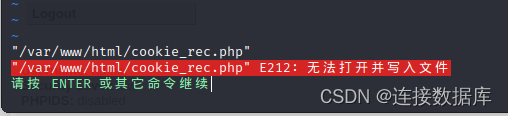
解决办法如下:
第一步:保存文件时用 :w ! sudo tee % (tee 用于读取输入文件,同时保存 ,%表示当前编辑文件)
第二步:输入自己的虚拟机Linux的密码
vim报错 E37: No write since last change (add ! to override)
用 vi 命令编辑文本文件,没有文件写入权限的时候会报这个错。:q :wq 怎么都不能退出。
这时只需 ctrl+z 即可,或者在退出命令后加 ! 忽略提示 :q!
树莓派启动一段时间后报错
1 | /usr/bin/xauth: error in locking authority file /home/pi/.Xauthority |
SSH可以正常连接
vim
sudo
都用不了
命令重启也不行
只能手动重启。。。造孽啊!!!

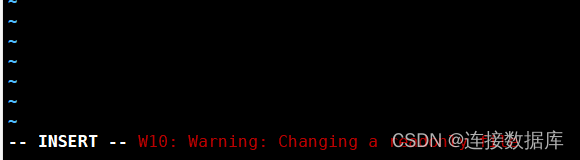
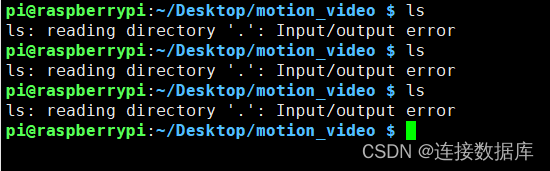
暂未找到解决办法,怀疑是SD卡问题
树莓派新建桌面快捷程序
新建xxx.desktop文件
1 | vim /usr/share/applications/XueXi.desktop |
键入以下内容
1 | [Desktop Entry] |
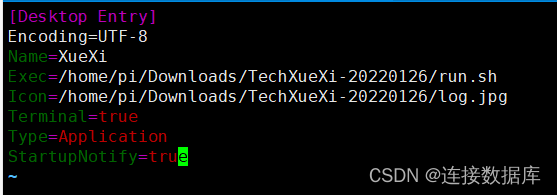
其中Exec为执行shell脚本文件
Icon为自定义图标图片
1 | 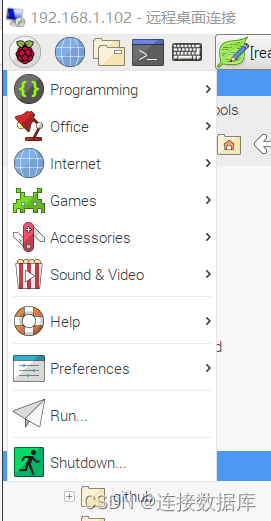 |
1 |  |
最后不要忘记了修改新增脚本的权限,执行chmod 777 checkpython.sh
后台运行:nohup sh checkpython.sh &
树莓派安装docker
一键脚本:
1
sudo curl -sSL https://get.docker.com | sh
测试是否安装成功:
1
sudo docker run hello-world
如果 Docker 安装成功,你会看到一条消息:“Hello from Docker!”
修改国为内镜像源–清华源
1
2
3echo "deb [arch=armhf] https://mirrors.tuna.tsinghua.edu.cn/docker-ce/linux/debian \
(lsb_release -cs) stable" | \
sudo tee /etc/apt/sources.list.d/docker.list设置开机自启
1
2
3sudo systemctl daemon-reload #重启 systemctl 守护进程
sudo systemctl enable docker #设置 Docker 开机启动
sudo systemctl start docker #开启 Docker 服务
树莓派docker安装motioneye
1 | sudo docker run --name="motioneye" \ |
访问方式: http://ip地址:8765
添加网络摄像头rstp
树莓派学习强国
更改系统镜像源,推荐清华镜像,速度快
编辑/etc/apt/sources.list文件:
1 | deb http://mirrors.tuna.tsinghua.edu.cn/raspbian/raspbian/ stretch main contrib non-free rpi |
编辑/etc/apt/sources.list.d/raspi.list文件:
1 | deb http://mirror.tuna.tsinghua.edu.cn/raspberrypi/ stretch main ui |
更新源
···shell
sudo update
sudo upgrade
1 | 安装包 |
直接运行源码
1 | python pandalearning.py #注意修改路径 |

